YouTube 觀看紀錄完整教學:如何查看、搜尋、刪除及內容監護
快速預覽:前往 YouTube 觀看紀錄 頁面。
你在 YouTube 上觀看的每支影片都會被記錄下來,這能幫助你輕鬆重看或分享近期看的影片。此外,YouTube 也會根據這些歷史紀錄,推薦更符合你喜好的影片。因此,本文將教你如何詳細查看 YouTube 觀看紀錄。
如何查看 YouTube 觀看紀錄
廢話不多說,馬上跟你分享操作步驟!
電腦版:
- 步驟 1.從瀏覽器打開 youtube.com。
- 步驟 2.在左側選單點選「觀看紀錄」。
- 步驟 3.接著畫面中央會顯示你之前看過的影片和短片。
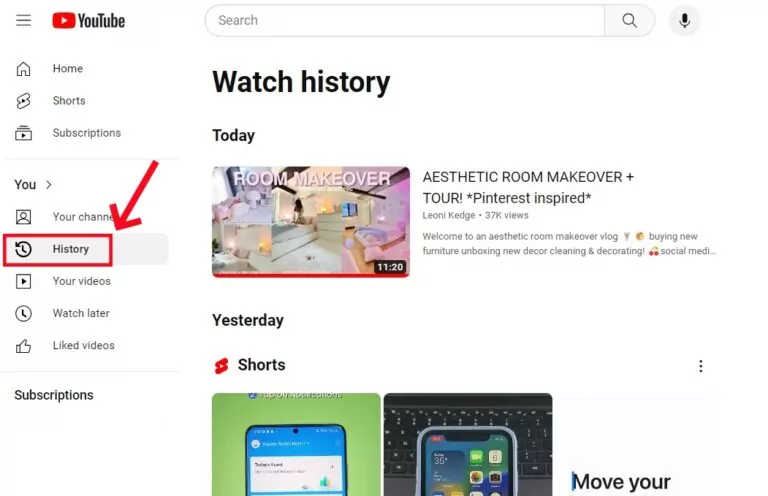
手機版:
- 步驟 1.打開 YouTube App,進入「你的頻道」(You) 分頁。
- 步驟 2.找到「觀看紀錄」,點選「查看全部」。
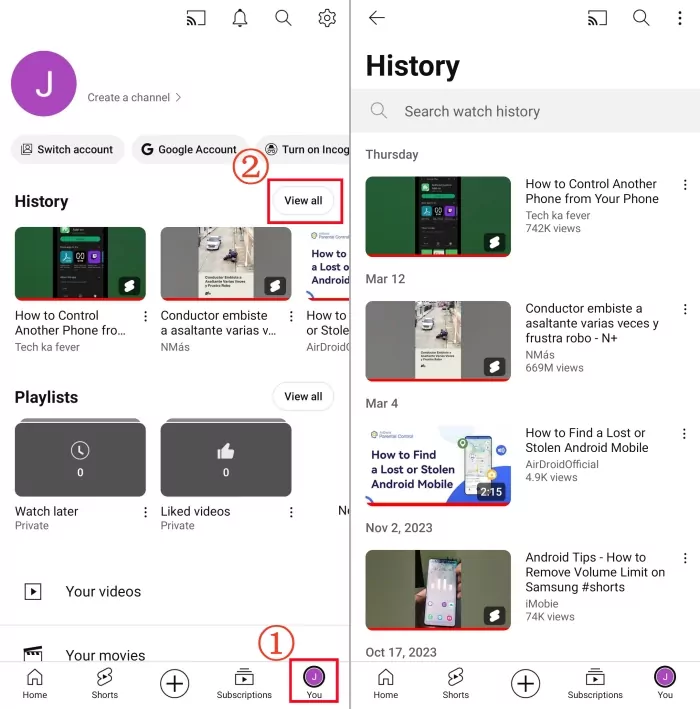
如何依日期搜尋 YouTube 觀看紀錄
「我要怎麼依日期篩選並搜尋 YouTube 影片?」——摘自 Quora
我們在 YouTube 上觀看的影片會不斷累積,有時候想快速找到特定日期的影片該怎麼辦?以下教你如何依日期查看及搜尋 YouTube 觀看紀錄:
搜尋某日期之前的 YouTube 觀看紀錄:
- 步驟 1.依照前面步驟打開你的 YouTube 觀看紀錄頁面,不論是電腦或手機皆適用。
- 步驟 2.點選「管理所有紀錄」。
- 步驟 3.點擊「日曆」圖示,輸入你想搜尋的日期。
- 步驟 4.按下「套用」,YouTube 就會顯示該日期之前的觀看紀錄。
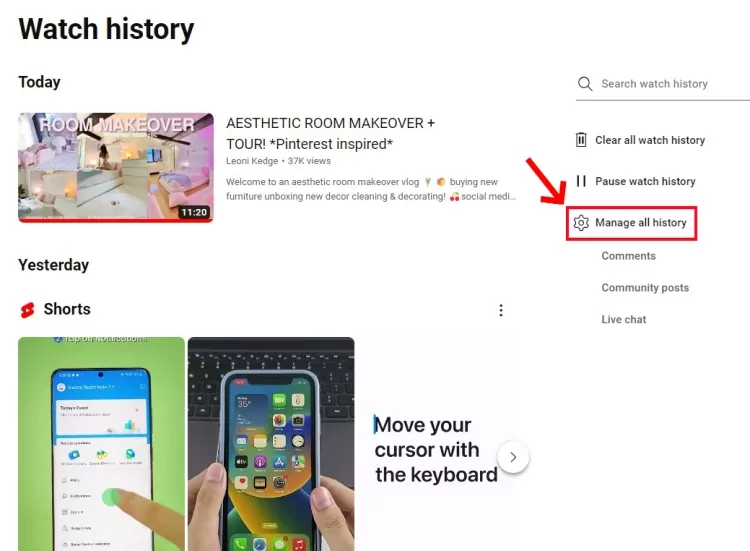
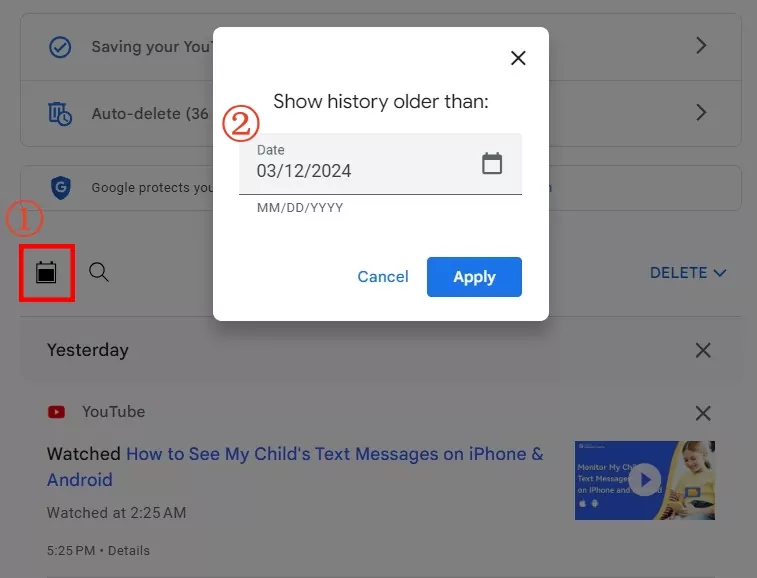
搜尋兩個日期之間的 YouTube 觀看紀錄:
注意:此方法能幫助你縮小搜尋範圍,快速找到目標影片。
- 步驟 1.從 Chrome 瀏覽器打開 https://myactivity.google.com/myactivity。
- 步驟 2.點選「按日期與產品篩選」(Filter by date & product)。
- 步驟 3.在「之後」(after)和「之前」(before)欄位輸入想查詢的日期。
- 步驟 4.往下滑動頁面,選擇 YouTube。
- 步驟 5.點擊「套用」,YouTube 會顯示指定日期區間內的觀看紀錄。
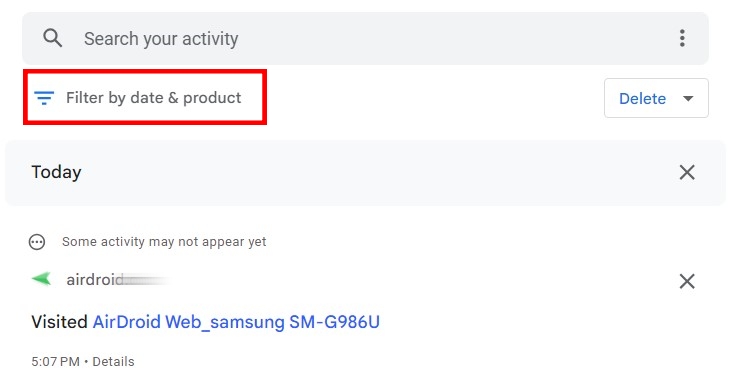
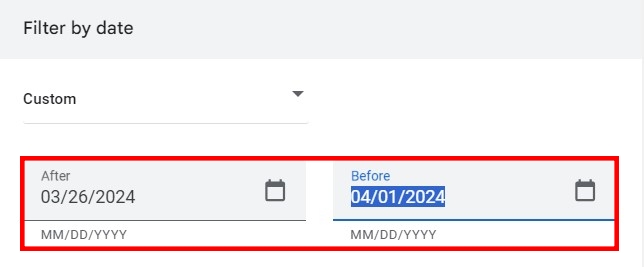
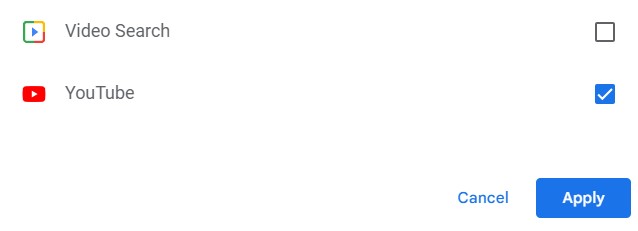
如何在未登入狀態下查看 YouTube 觀看紀錄
即使沒有登入 YouTube 帳號,也有方法能幫你找回觀看紀錄,那就是查看你的瀏覽器歷史紀錄。操作方式如下:
- 步驟 1.打開你用來觀看 YouTube 的瀏覽器,這裡以 Chrome 為例。
- 步驟 2.點擊右上角的三個直立點,選擇「歷史記錄」(History)。
- 步驟 3.搜尋「YouTube」,即可看到所有的 YouTube 觀看紀錄。
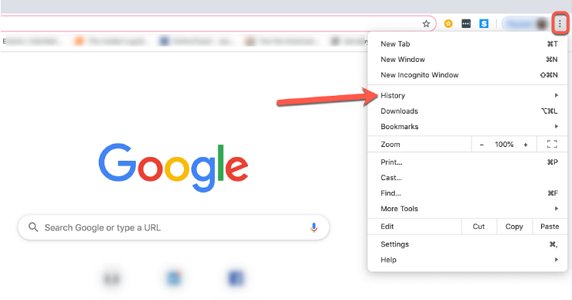
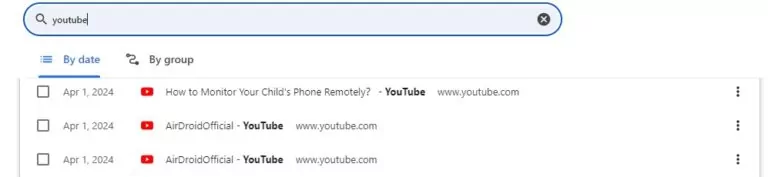
💡如果你不小心刪除了 YouTube 觀看紀錄,也可以透過這個方法找回喔!
遠端查看孩子的 YouTube 觀看紀錄
你是否擔心孩子在 YouTube 觀看了不良內容嗎?我們非常理解你!AirDroid 家長監護能幫你記錄孩子在 YouTube 上的觀看歷史。搭配螢幕鏡像功能,你還能即時看到孩子手機畫面,當孩子開啟 YouTube 時,就能同步監控他們正在觀看的內容。
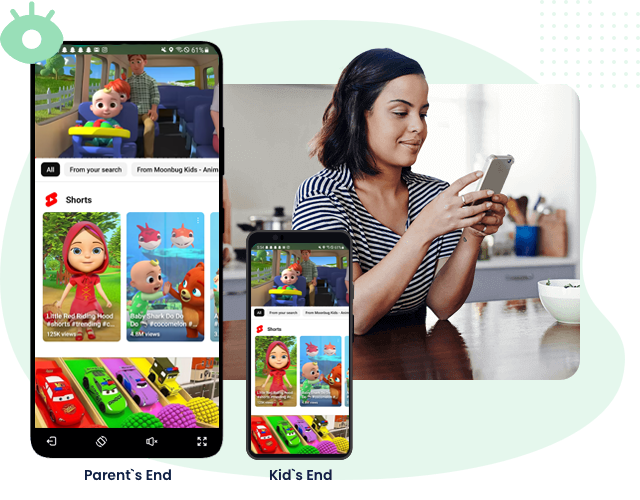
這款家長監護 App 提供多項優質的 YouTube 家長監控功能,包括:
- 監護孩子的 YouTube 觀看紀錄與使用狀況
- 追蹤孩子花在 YouTube 的使用時間
- 當孩子瀏覽不良或有害內容時,將自動觸發警示通知
YouTube 觀看紀錄常見問題解答(FAQs)
可以依日期搜尋 YouTube 觀看紀錄嗎?
可以!你可以在 YouTube 觀看紀錄頁面點擊「日曆」圖示,直接查看特定日期的觀看紀錄。如果想進一步篩選日期區間,也可以透過 Google 我的活動 查看特定期間的觀看紀錄。
YouTube 的觀看紀錄可以保存多久?
這取決於你的 YouTube 設定。如果你啟用了自動刪除功能,最多只能找到過去 3、18 或 36 個月內的紀錄。若沒有啟用,YouTube 會在你登入帳號的前提下,永久保存你所有觀看過的影片紀錄。
為什麼我的 YouTube 觀看紀錄會自動刪除?
這是因為 YouTube 預設啟用了自動刪除功能。若想停止自動刪除,請依序前往「觀看紀錄」>「管理所有紀錄」>「自動刪除」> 選擇「不自動刪除活動」> 下一步即可。
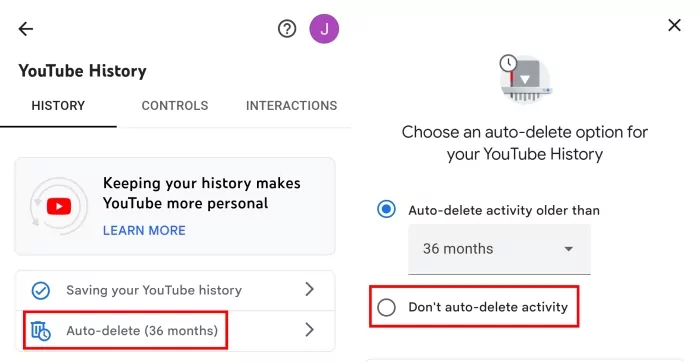
如何刪除所有的 YouTube 觀看紀錄?
打開 YouTube 觀看紀錄頁面後,可以看到「清除所有觀看紀錄」選項。YouTube App 用戶需點擊右上角的三個點選單,找到該選項進行刪除。
如何關閉 YouTube 觀看紀錄功能?
在 YouTube App 中,依序點選「你」>「觀看紀錄」>「查看全部」> 右上角三點 >「暫停觀看紀錄」。或者直接前往 YouTube 觀看紀錄控制頁面,並選擇關閉功能。
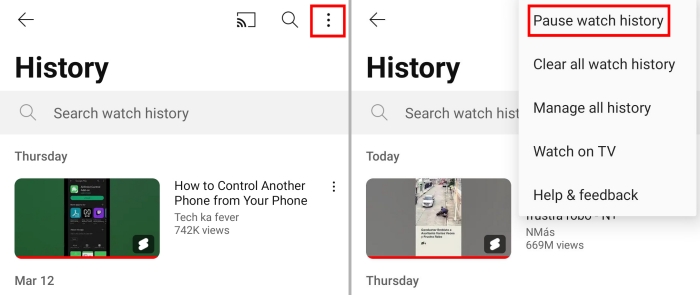





發佈評論